前言
當你在 Google Cloud 啟用一台雲端主機時,他將會提供你一個 IP。不論是 IPv4 或是 IPv6,他都會有一個預設的反解名稱。例如你拿到的 IP 位址為 35.199.0.0 好了,那反解名稱就會出現 0.0.199.35.bc.googleusercontent.com,這個資訊可在你追蹤路由時看到,用來辨識使用。
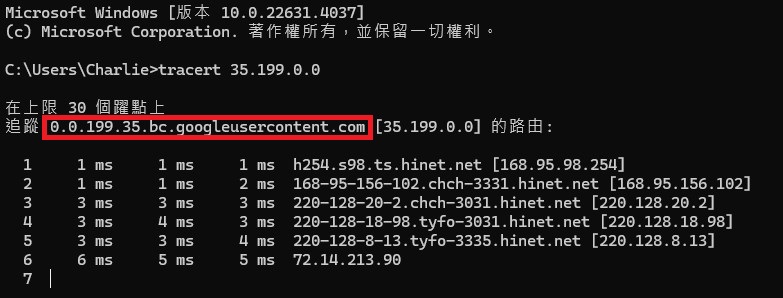
而這個資訊是可以被更改的,可以依照你自己的需求更改,這篇文章會使用 Cloud Shell 來進行這些設定,單純只是我覺得用起來比用滑鼠點簡單而已。
操作步驟
1. 驗證網域所有權
首先必須到 Google Search Console 新增你的網域,來讓 Google 驗證你擁有網域的所有權。
2. 打開 Cloud Shell
Cloud Shell 位於 Google Cloud Console 的右上角,點下去之後你應該會看到畫面下方彈出了區塊,供你輸入命令使用。
3. 輸入命令
依照你的需求輸入以下命令,下方 myvm1 的部分就是你雲端主機的名稱,unknown.cre0809.net 則是你想設定的網域名稱。
對於 IPv4 來說,你可以使用以下命令:
gcloud compute instances update-access-config myvm1 \
--public-ptr \
--public-ptr-domain unknown.cre0809.net
對於 IPv6 來說,你可以使用以下命令:
gcloud compute instances update-access-config myvm1 \
--ipv6-public-ptr-domain=unknown.cre0809.net
4. 完成
現在你已經完成設定了!當你進行路由追蹤的時候,你應該可以看到你所設定的網域。